소프트웨어 PE 유틸 업데이트 하기 - RSImageX 사용
2019.10.20 05:11
간단한 팁 입니다.
ISO 로 된 PE의 wim을 수정하는 방법 중에 하나입니다
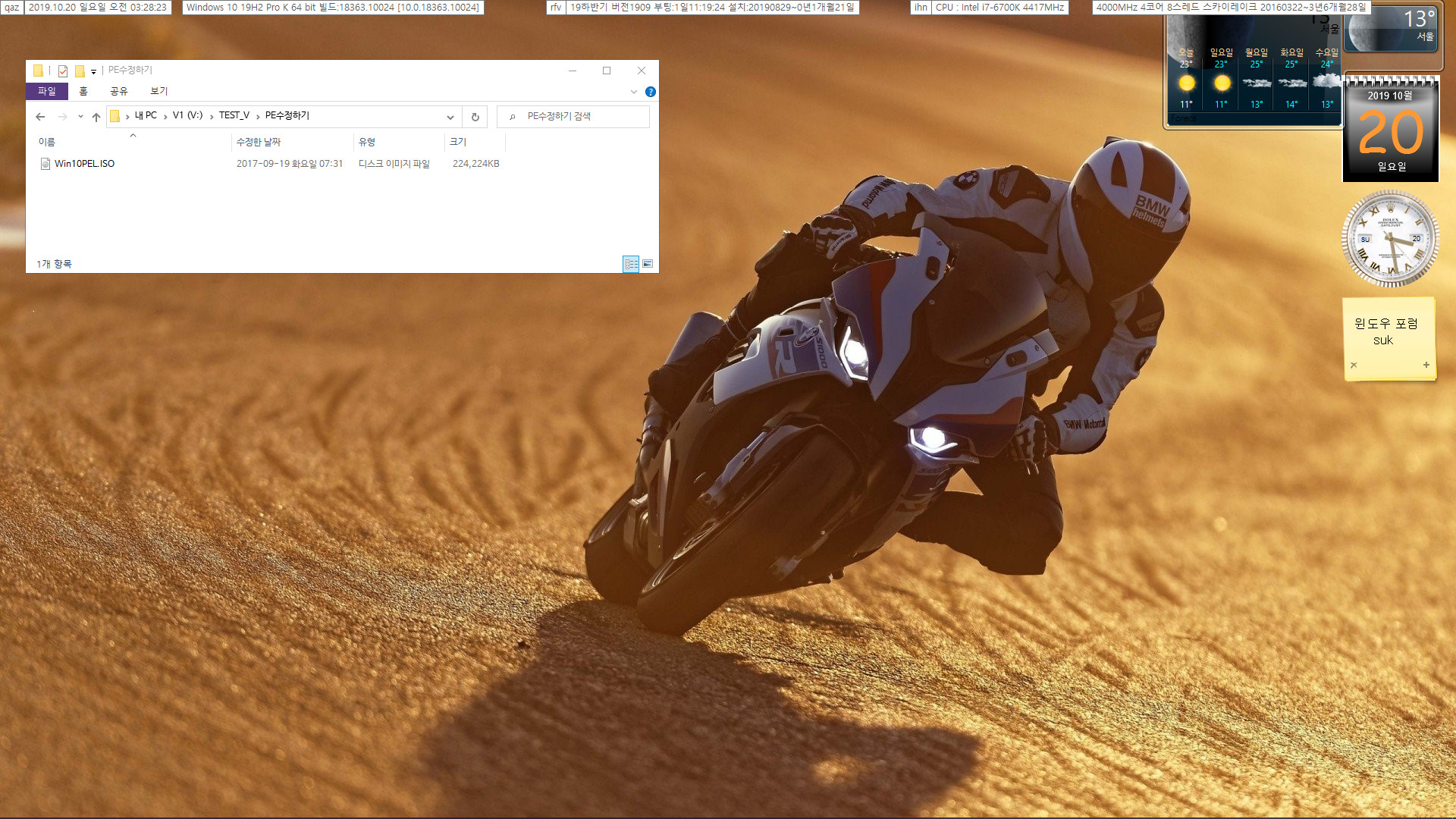
크기가 적은 틱*님 PE를 예를 들어서 해봅니다
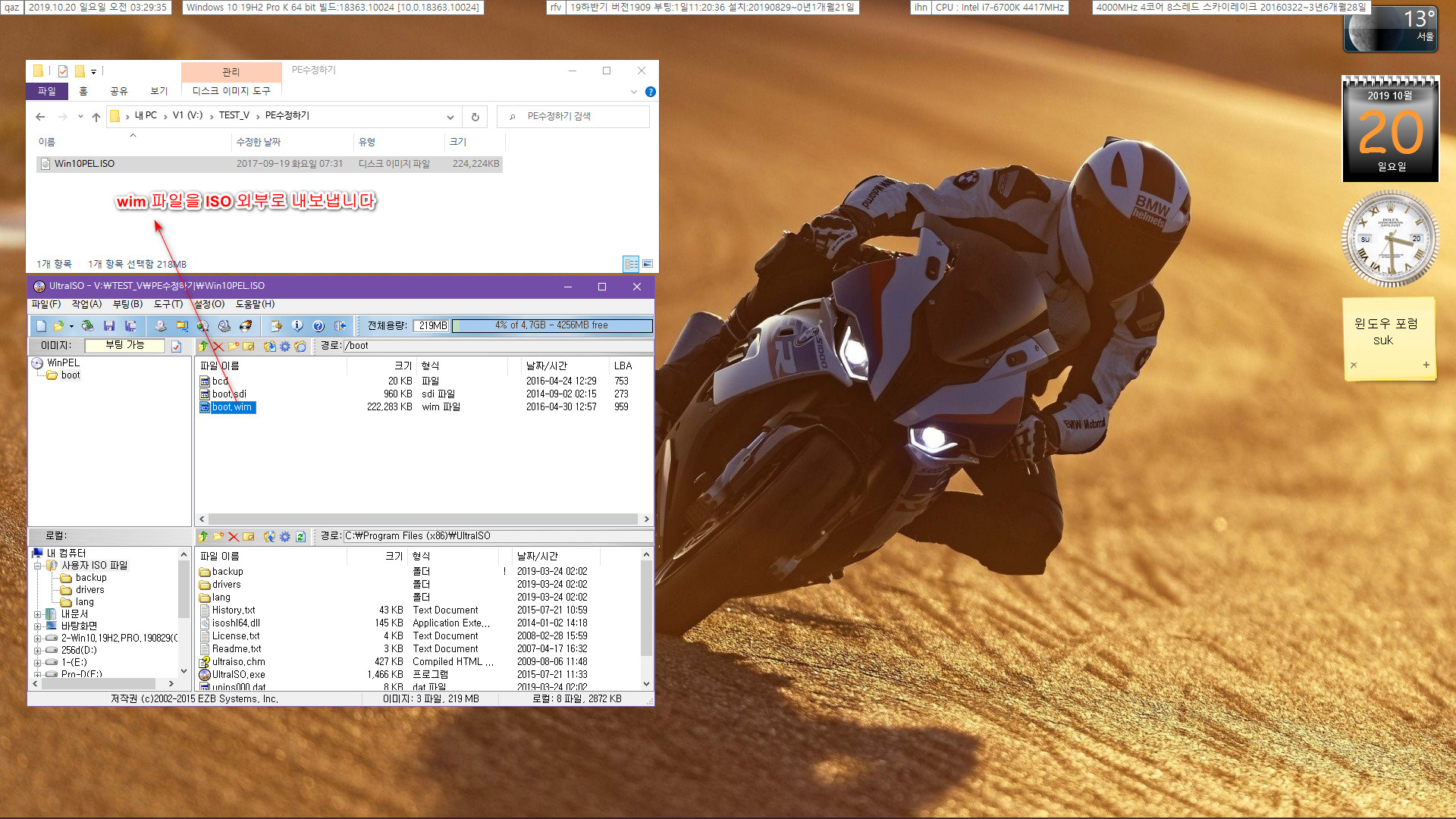
울트라 ISO 등의 ISO 편집 프로그램으로, ISO를 연 후에 wim 파일을 내보냅니다
가끔 7-zip으로 wim 수정하시듯이 iso 안에 있는 wim 파일까지 7-zip으로 바로 수정하시려는 분들이 계시는데요
iso 내부에 있는 wim 파일은 바로 수정되지 않습니다. 7-zip 기술이 더 발전하면 가능한 날이 올 지는 모르겠습니다
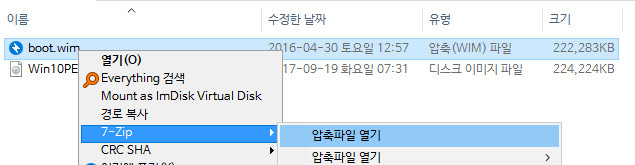
ISO 외부에 있는 wim을 7-zip 으로 수정이 가능한데요.
문제는 PE 종류에 따라서 이렇게 바로 수정이 안 되는 PE들이 있습니다.
이런 경우, wim 파일을 내보내기 해주시면 7-zip 으로 수정이 가능합니다만,
이렇게 막혀서 한번 돌아가는 것보다는 그냥 한번에 가능한 방법으로 하려고 합니다
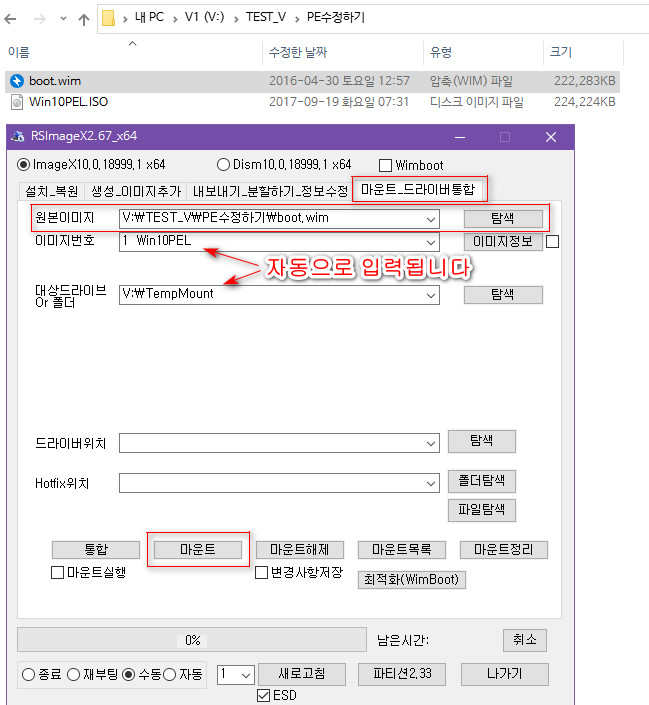
RSImageX에 마운트/마운트해제를 사용하여 wim 수정을 하면 7-zip 으로 수정이 안 되는 경우도 됩니다
참고로 설치_복원을 이용하여 압축해제 후에 wim 생성을 하는 방법도 있습니다만
그건 생 파일을 전부 압축해제 하고, 다시 캡처 [저장]하는 방법이라서 시간이 오래 걸립니다. wim 크기가 클 수록 오래 걸립니다
마운트 방식은 특이한 방식으로 파일을 wim 파일과 연결하는 방식이라서 마운트된 폴더 크기가 적어서 시간도 적게 걸립니다
-> 압축해제 와 캡처 방식보다 빠른 것은 사실이지만 폴더 용량은 실물 크기처럼 표시하네요. 용량이 같은 데도 속도가 빠른 것은...
wim 파일과 계속 연결이 되어 있어서 그런 듯 합니다. 저는 wimboot 처럼 연결된 폴더도 용량이 적은 줄 알았네요.
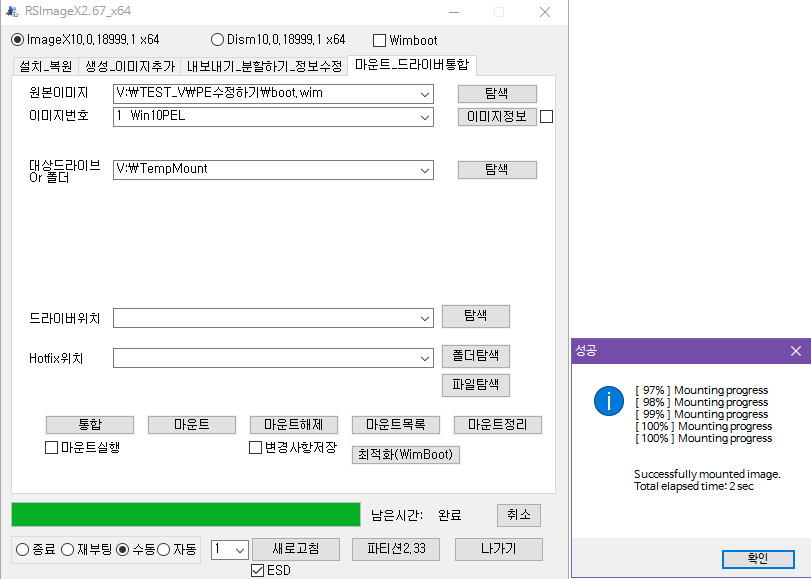
워낙 크기가 적은 wim 인데다가 마운트 방식이라서 2초 밖에 걸리지 않네요 ^^
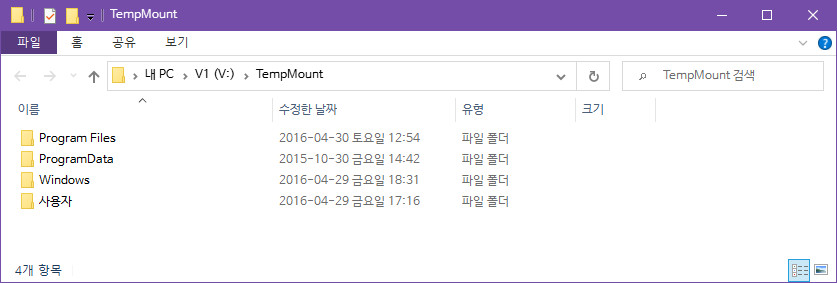
마운트되면 자동으로 마운트된 폴더가 열립니다.
RSImageX의 편리한 점입니다
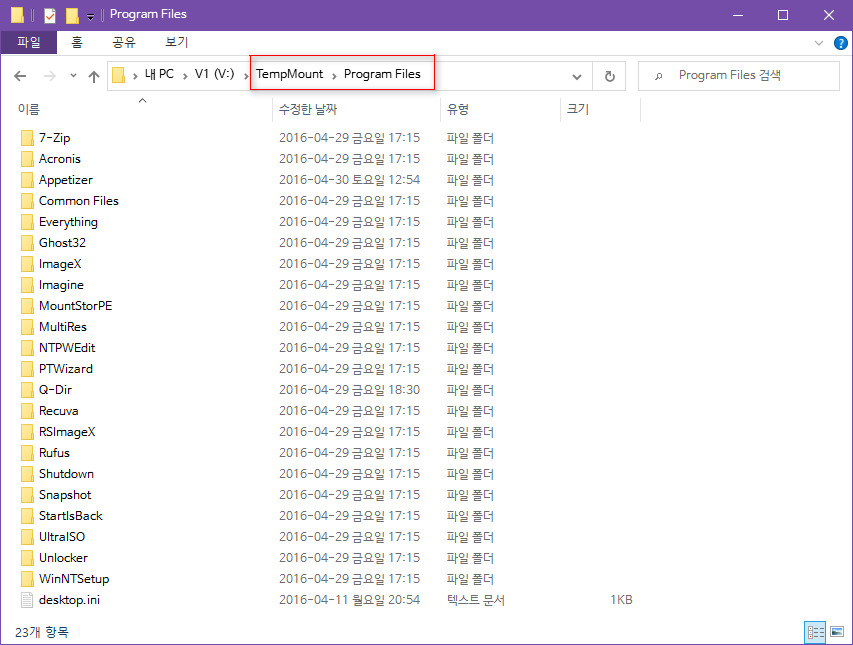
마운트된 폴더에서 프로그램 폴더에서 한번 살펴봤습니다.
생각보다 제가 수정하고 싶은 유틸은 잘 보이지 않았습니다.
참고로, 단순히 실행 파일만 교체해도 되는 유틸이 있고
레지스트리 등과 연결이 되어서 파일만 교체하면 작동하지 않는 유틸들이 있습니다
트루이미지 등이 그렇습니다. 포터블로 실행되는 파일로 교체하시면 레지스트리와 서비스 신경쓰지 않아도 되어서 편리합니다
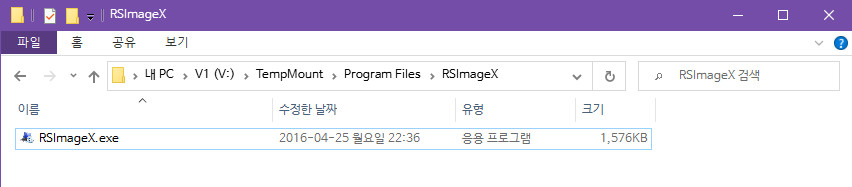
저는 역시 RSImageX 교체하여 업데이트 하려고 합니다 ^^
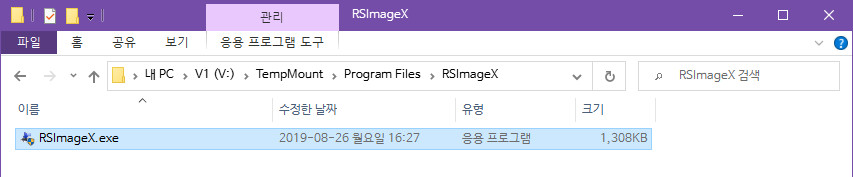
현재 최신 RSImageX 2.67 버전으로 교체했습니다.
당연하지만 파일 이름은 같아야 합니다
현재 32비트 PE라서 32비트 파일로 교체해야 합니다. 저도 나중에 보면 실수를 했더군요;
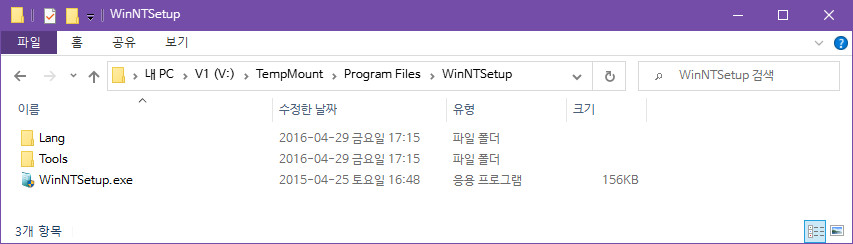
WinNTSetup 도 제가 자주 사용하기 때문에 눈에 띄더군요 ^^
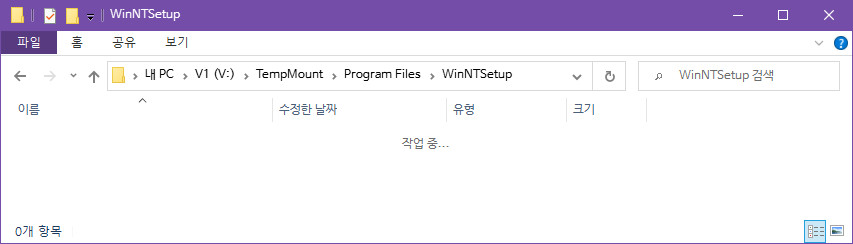
WinNTSetup은 단일 파일이 아니라서 삭제부터 하고 파일 복사했습니다
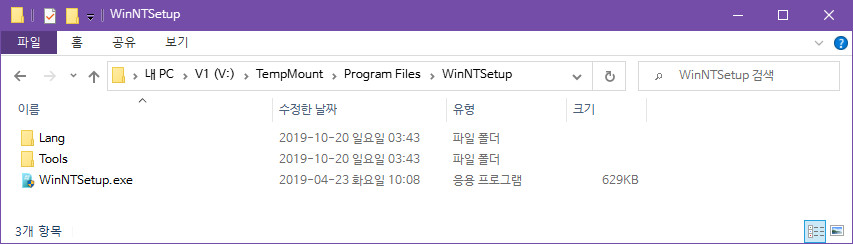
WinNTSetup 은 현재 최신 정식 버전인 3.9.4 으로 교체했습니다
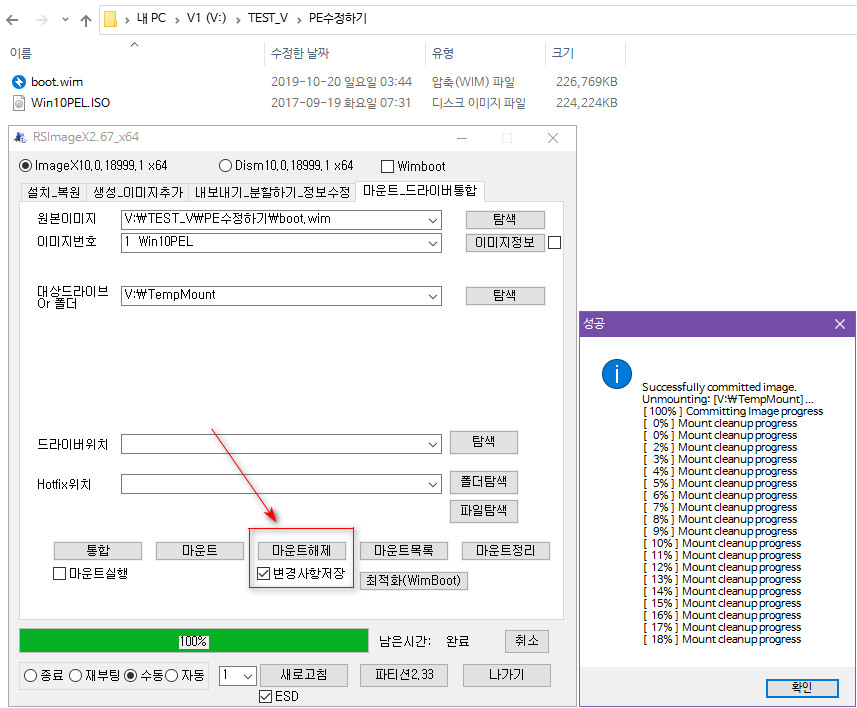
이렇게 간단한 작업만 하고
변경사항 저장에 체크하고, 마운트해제 했습니다
변경사항 저장하지 않으시는 경우도 마운트해제는 하셔야 됩니다. wim 파일과 폴더[파일들]가 계속 연결되어 있어서 그렇습니다.
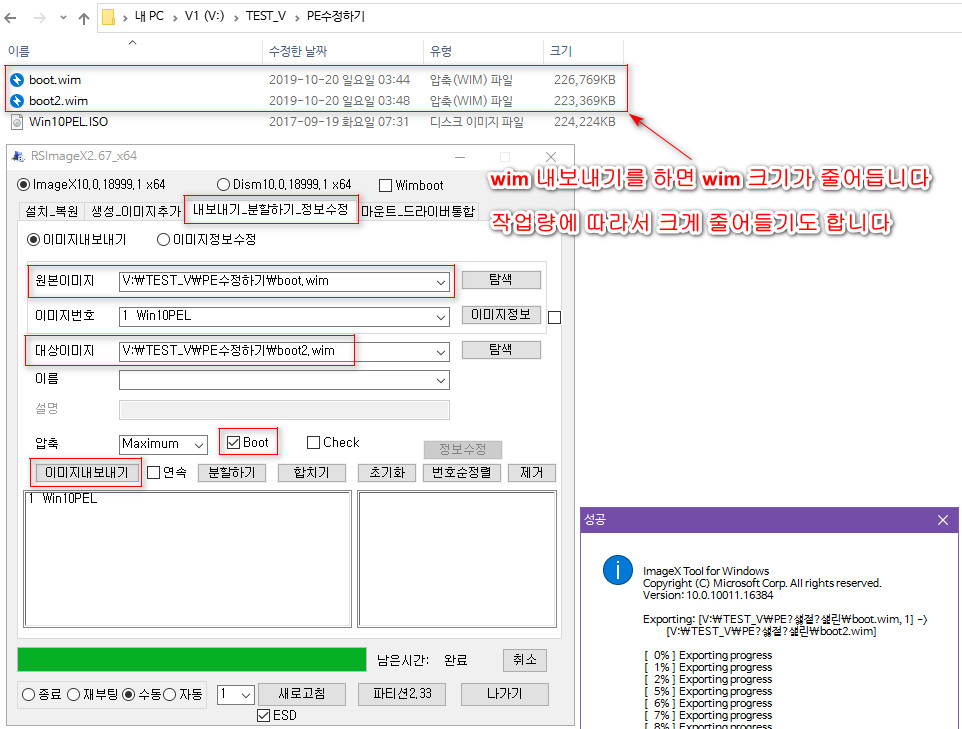
wim 내보내기는 필수 사항은 아니고, wim 크기를 줄이기 위한 선택 사항입니다.

기존 boot.wim은 삭제하고, boot2.wim을 boot.wim 으로 변경했습니다
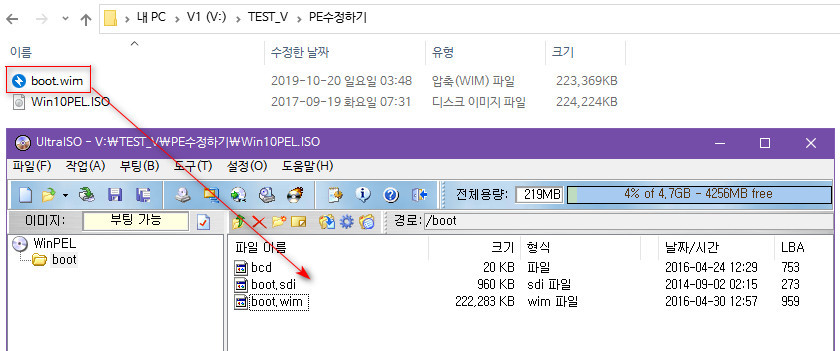
수정한 wim 파일을 원래 자리로 드래그하여 넣었습니다
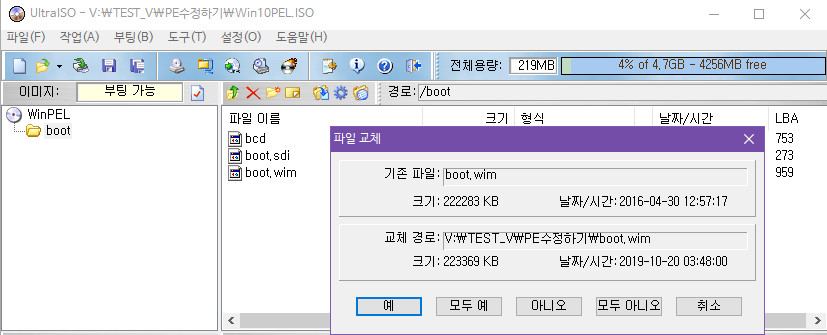
파일 교체 (예)
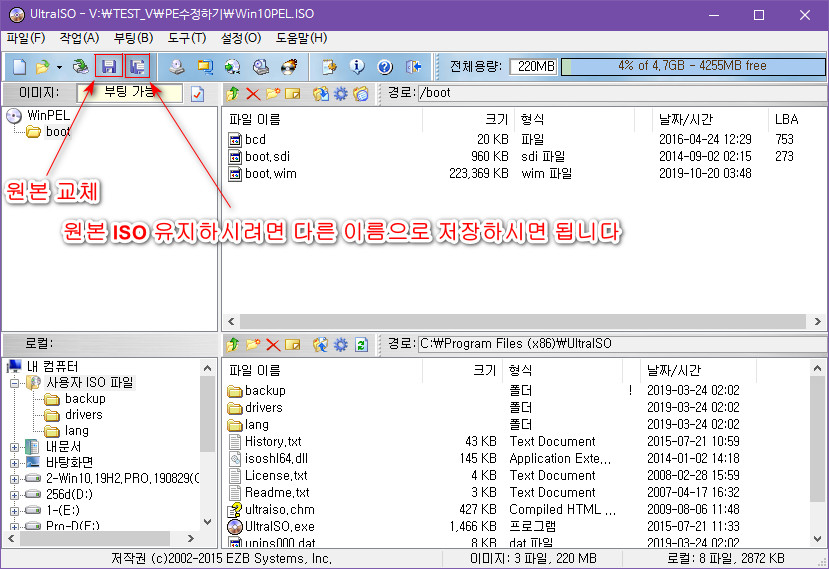
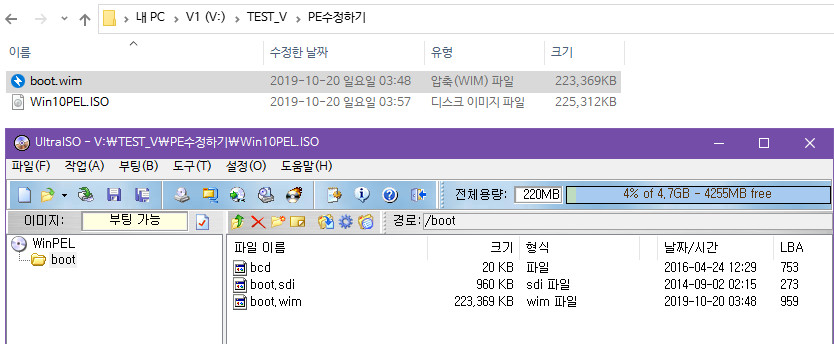
원본 iso 보다 1MB 정도 커졌네요
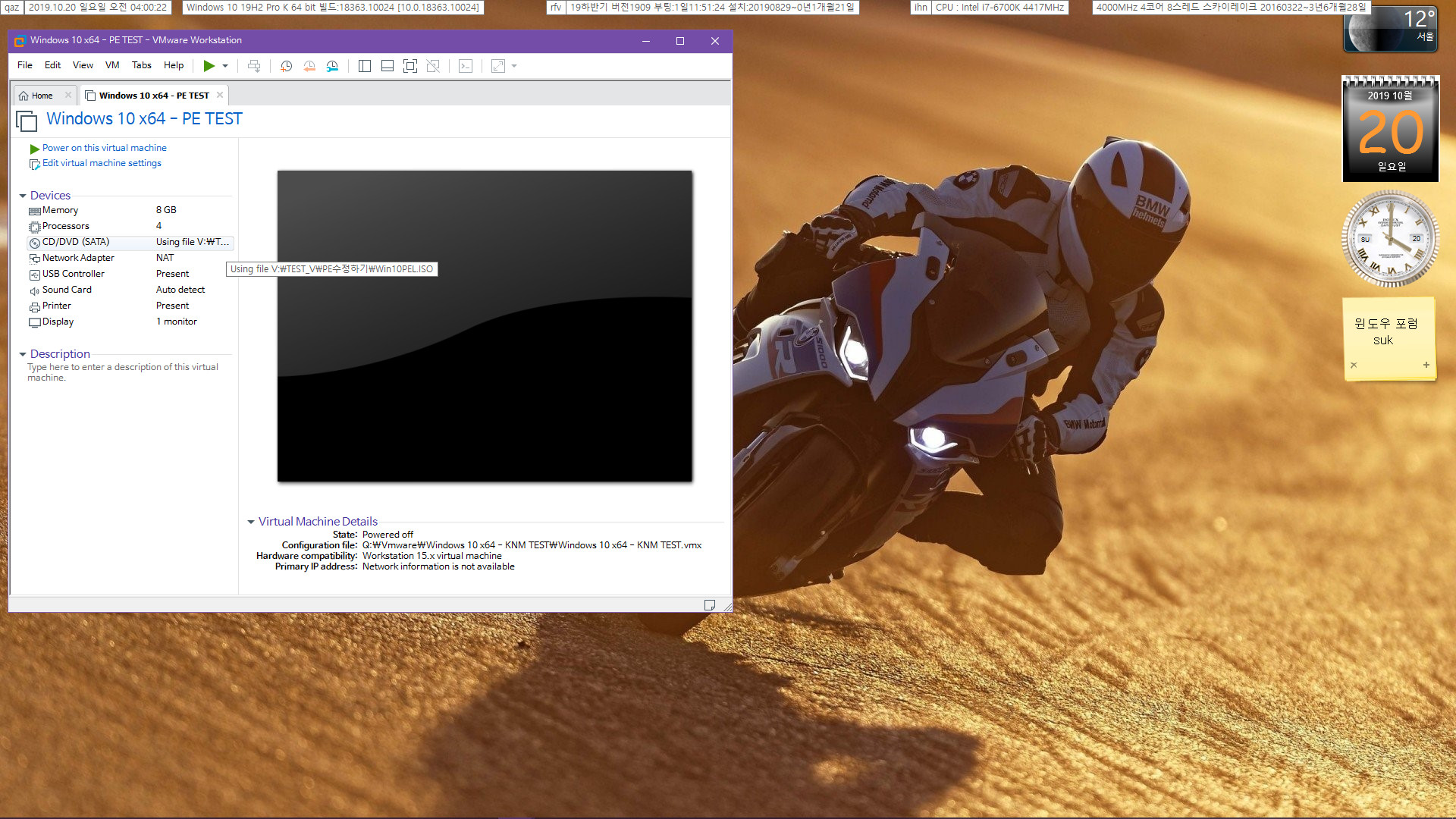
vmware에 iso 연결하여 부팅 테스트를 해봤습니다
옛날에 실컴으로 반복 부팅하면서 wim 수정한 추억?이 얼핏 생각나네요. 워낙 오래 되어서 가물합니다
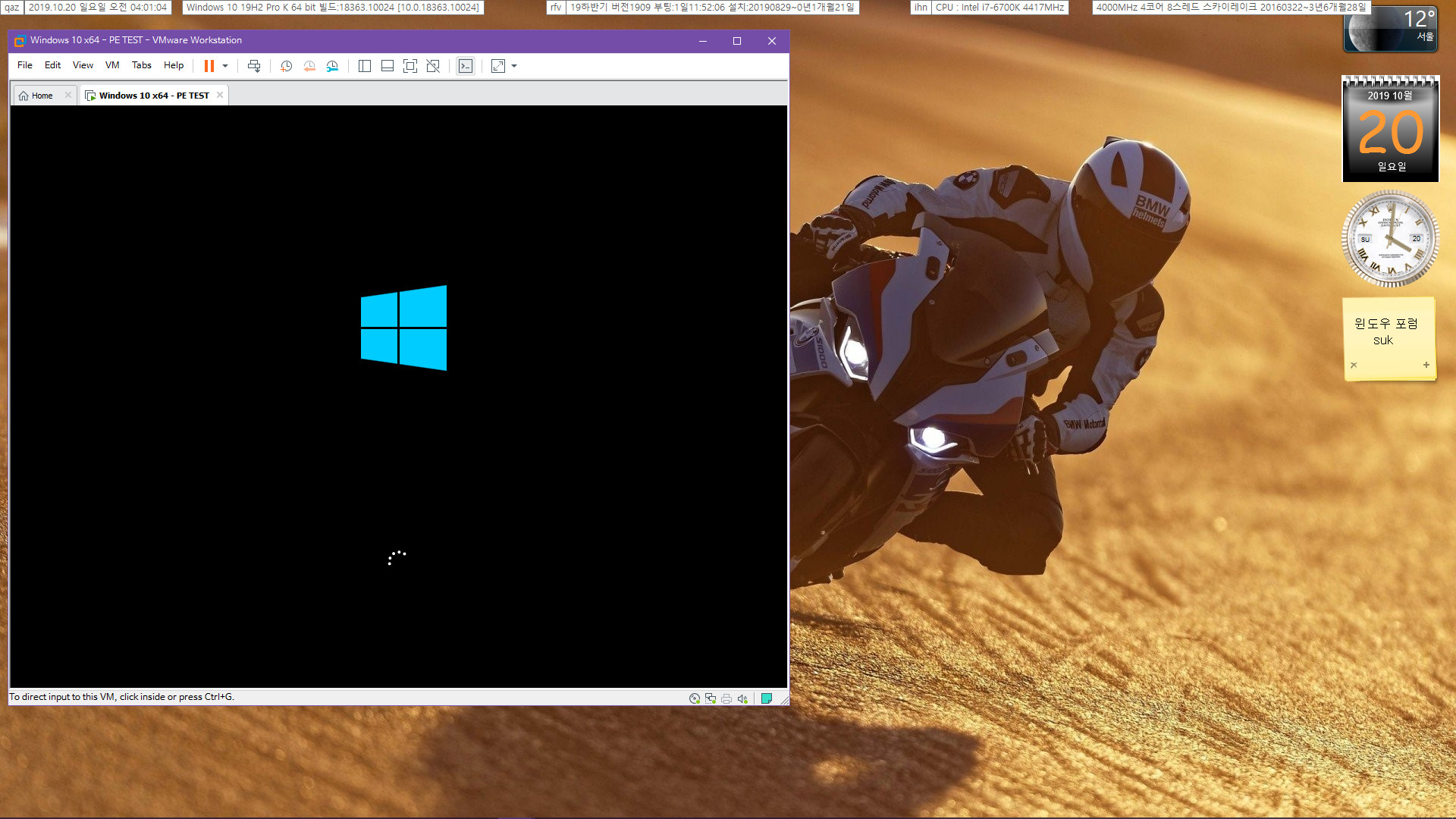
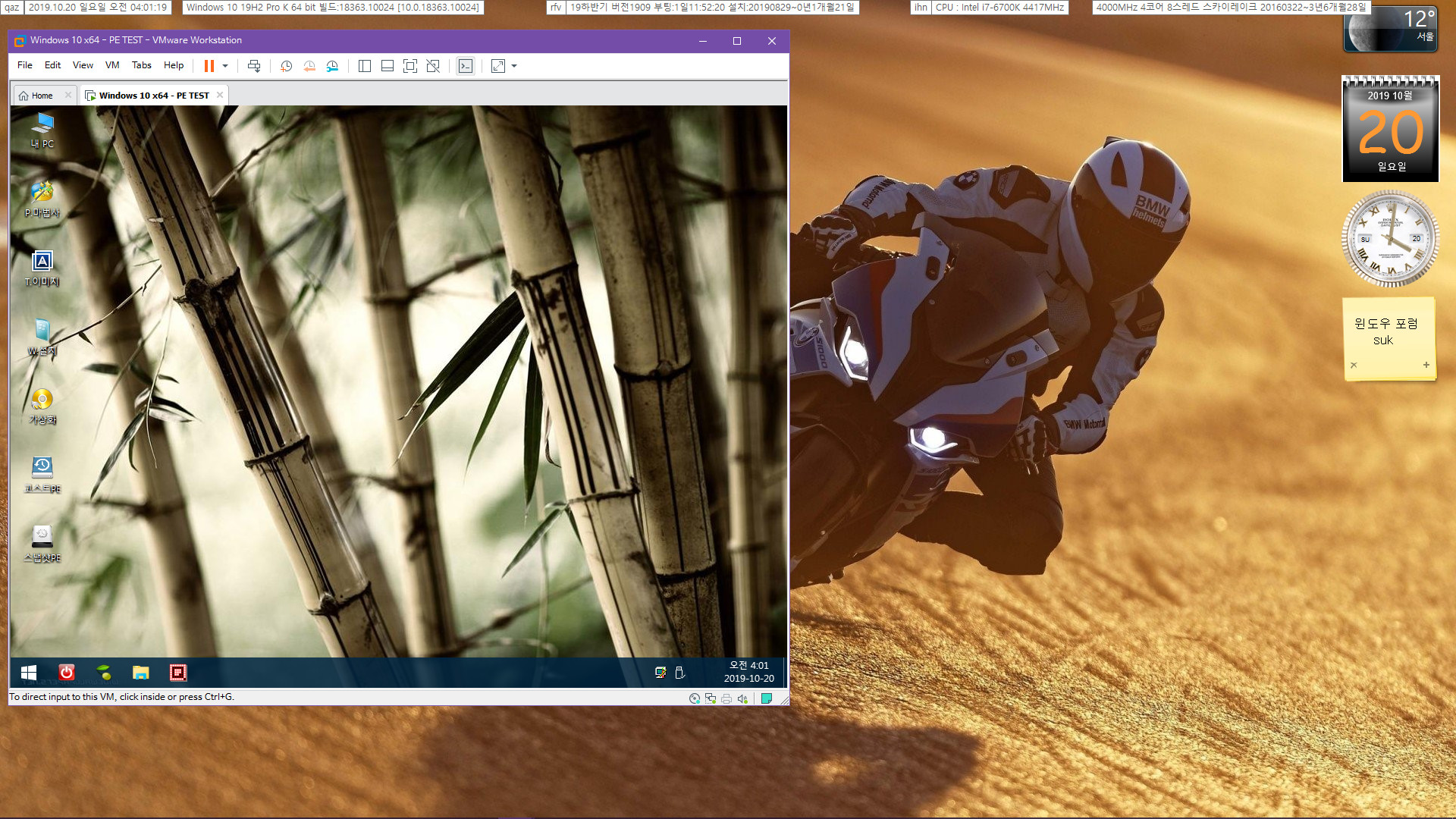
바탕 화면의 대나무 때문에 대나무 PE라고도 하시더군요 ^^
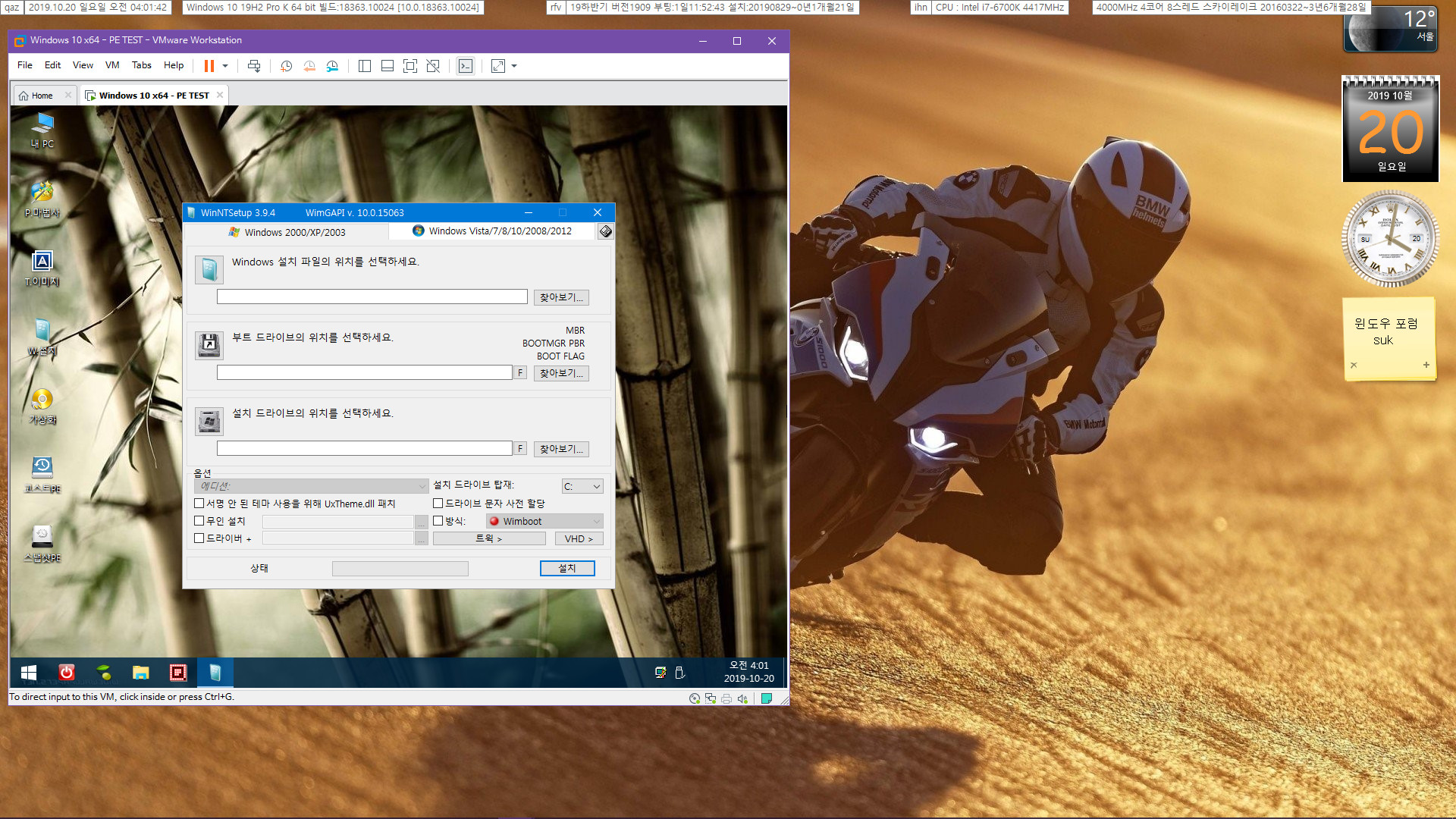
WinNTSetup 은 3.9.4 가 실행이 되네요.
실제 사용 테스트까지는 안 했습니다
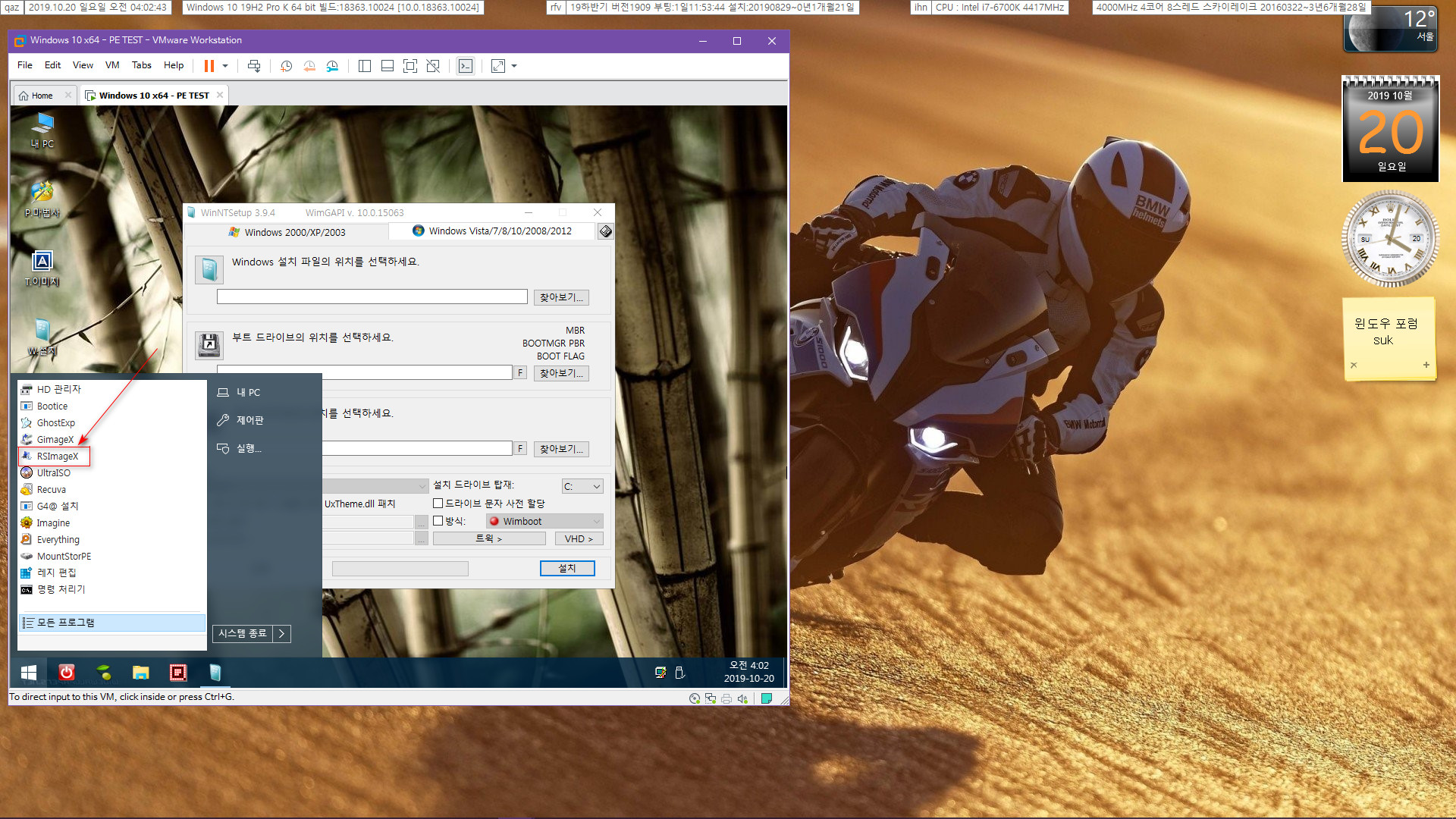
RSImageX는 시작 메뉴에 있더군요
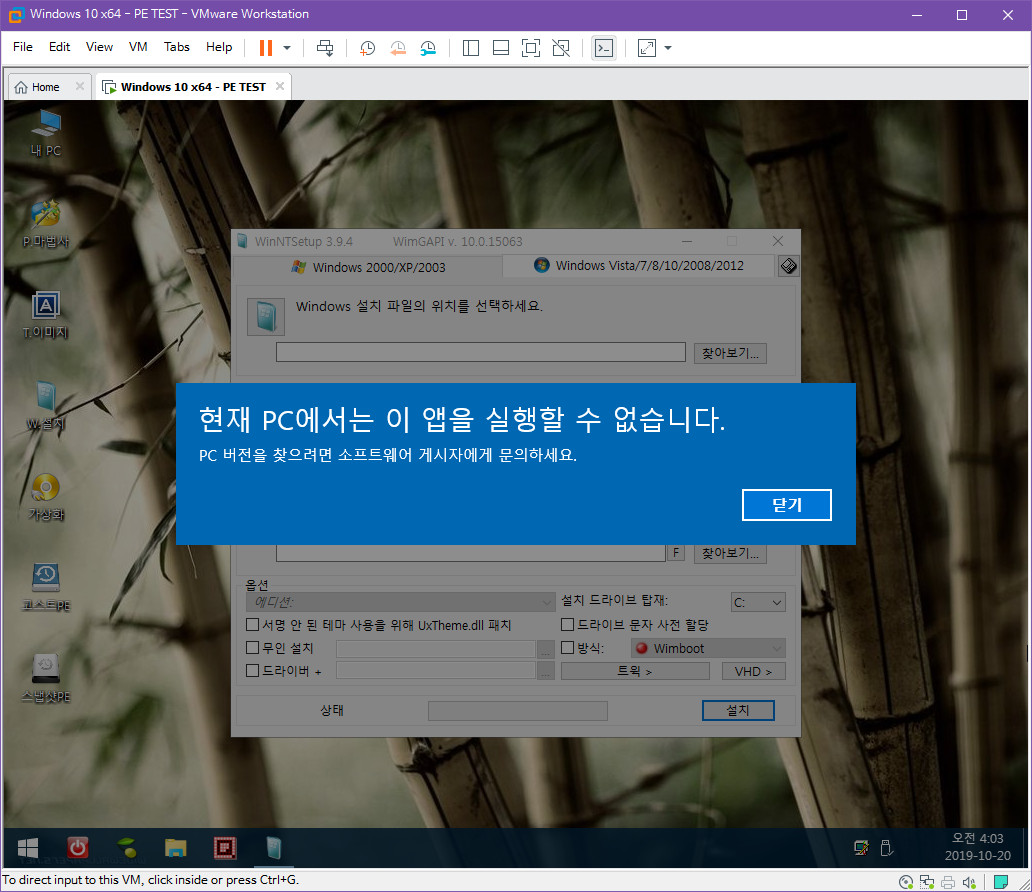
흠; 실컴은 64비트 파일을 RSImageX.exe 로 사용하고 있었는데요. 무심코 그냥 가져왔네요.
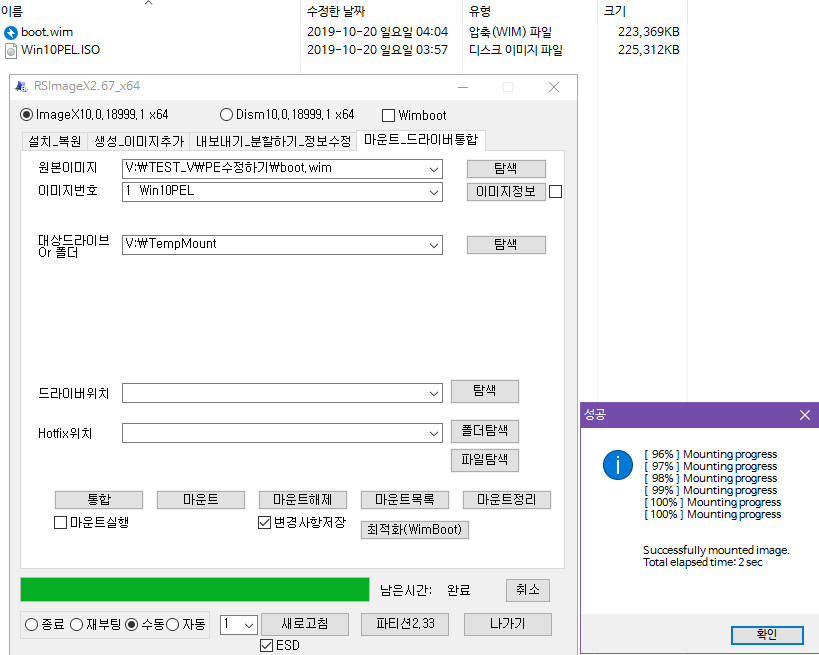
그래서 위에 했던 방법대로 다시 wim 마운트하여 파일 교체했습니다
참고로, RSImageX를 계속 실행된 상태로 두면 다시 파일을 찾거나 입력하지 않아도 되어서 편리합니다.
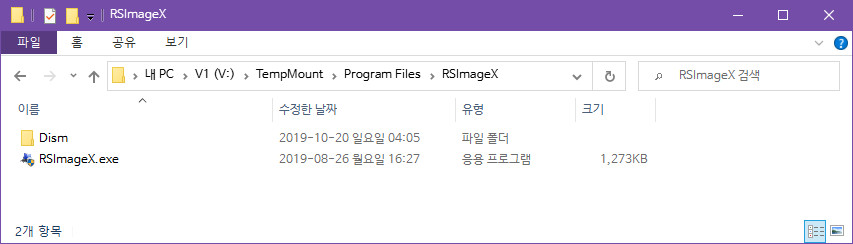
이번에는 DISM 폴더까지 추가했습니다
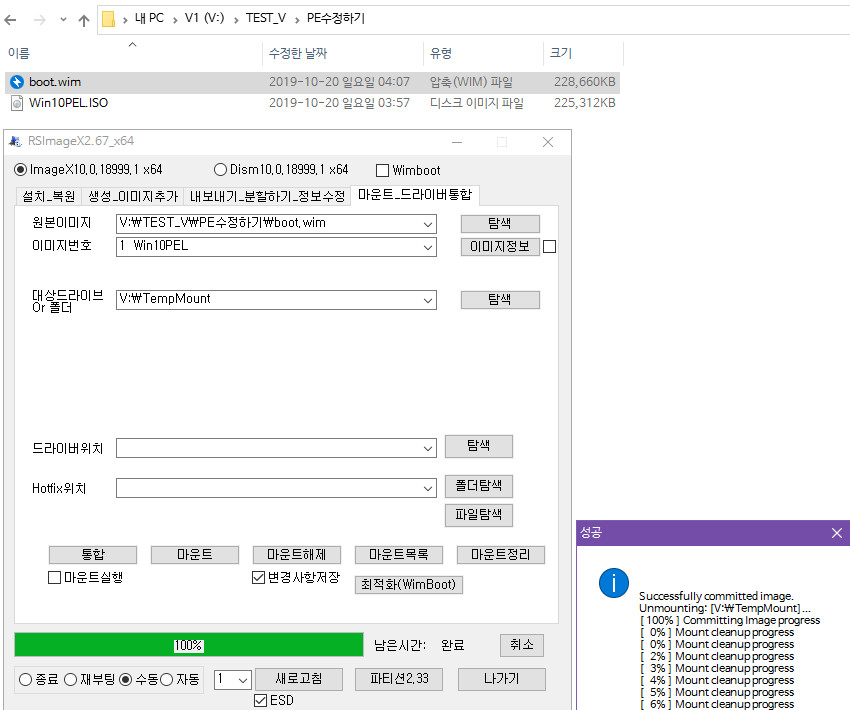
변경사항 저장했습니다
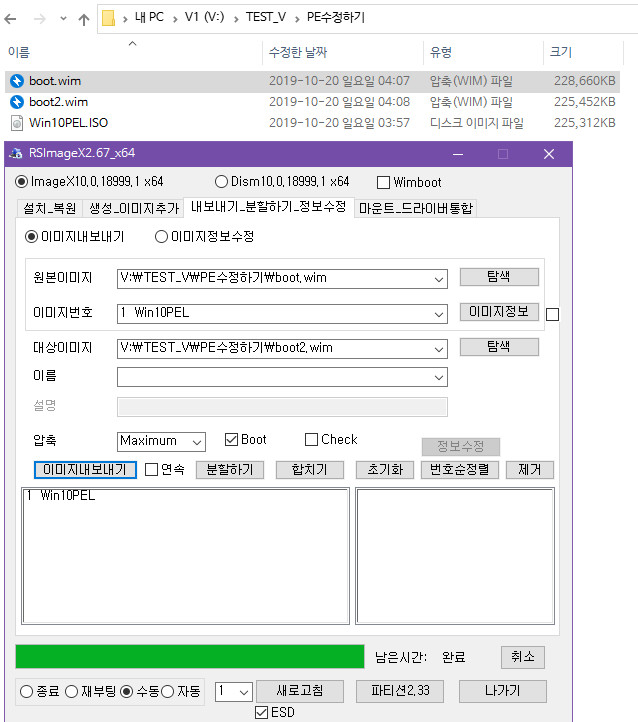
wim 내보내기로 wim 크기를 조금이라도 줄였습니다
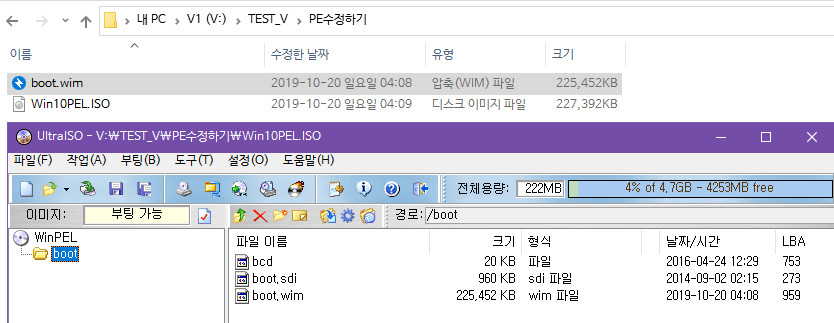
기존 boot.wim은 삭제하고, boot2.wim을 boot.wim 으로 변경하고
boot.wim을 iso 에 넣고 저장했습니다. 또 조금 더 iso 크기가 커졌네요
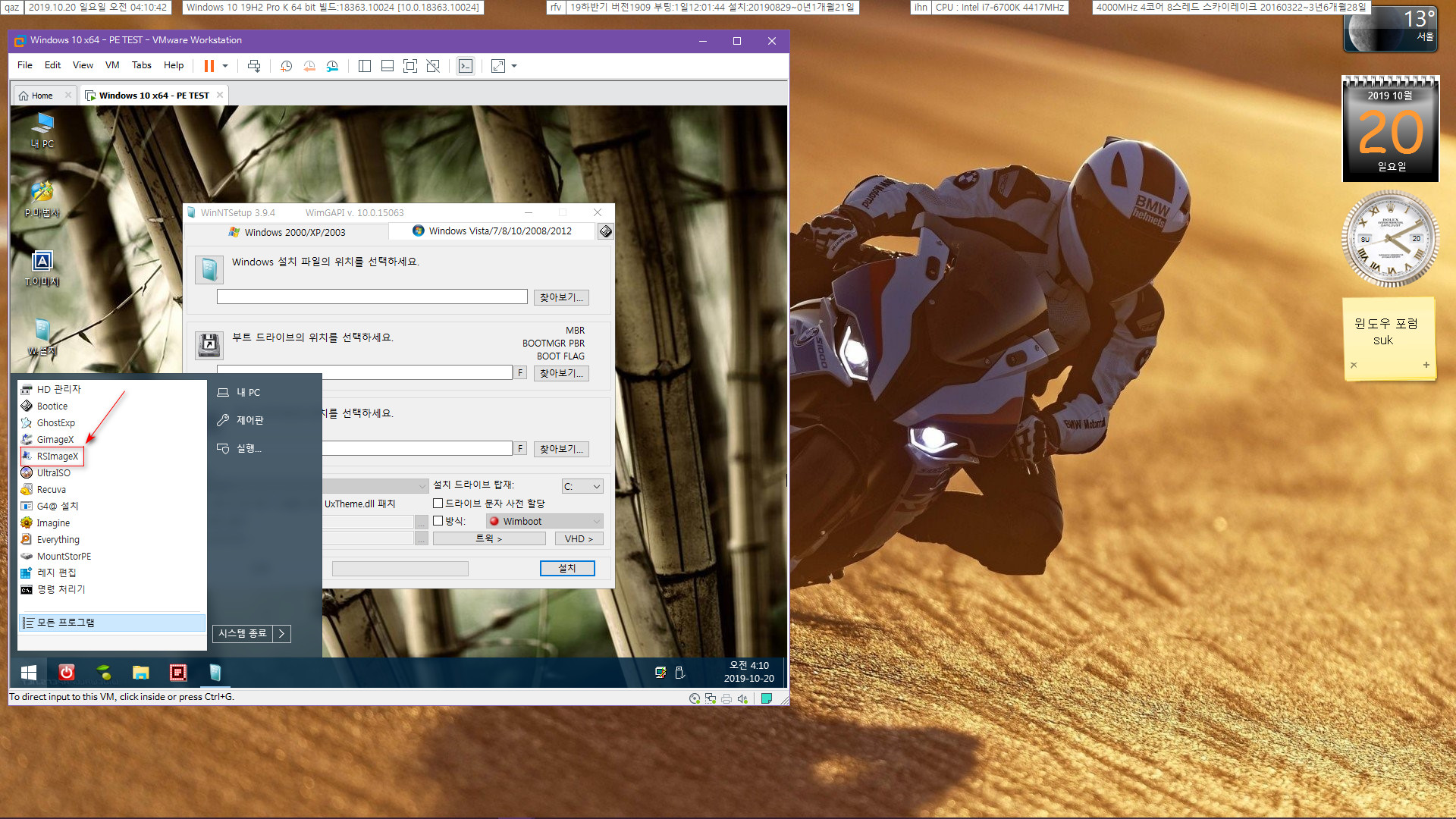
시작메뉴의 bootice.exe는 별도로 있는 것이 아니라, WinNTSetup이 Tools 폴더에 bootice.exe를 사용하더군요
아까 부팅 했을 때는 booticex86.exe 으로 되어 있어서 인식을 못 한 것이고, 이번에는 bootice.exe 이름으로 넣어서 제대로 인식하고 있습니다
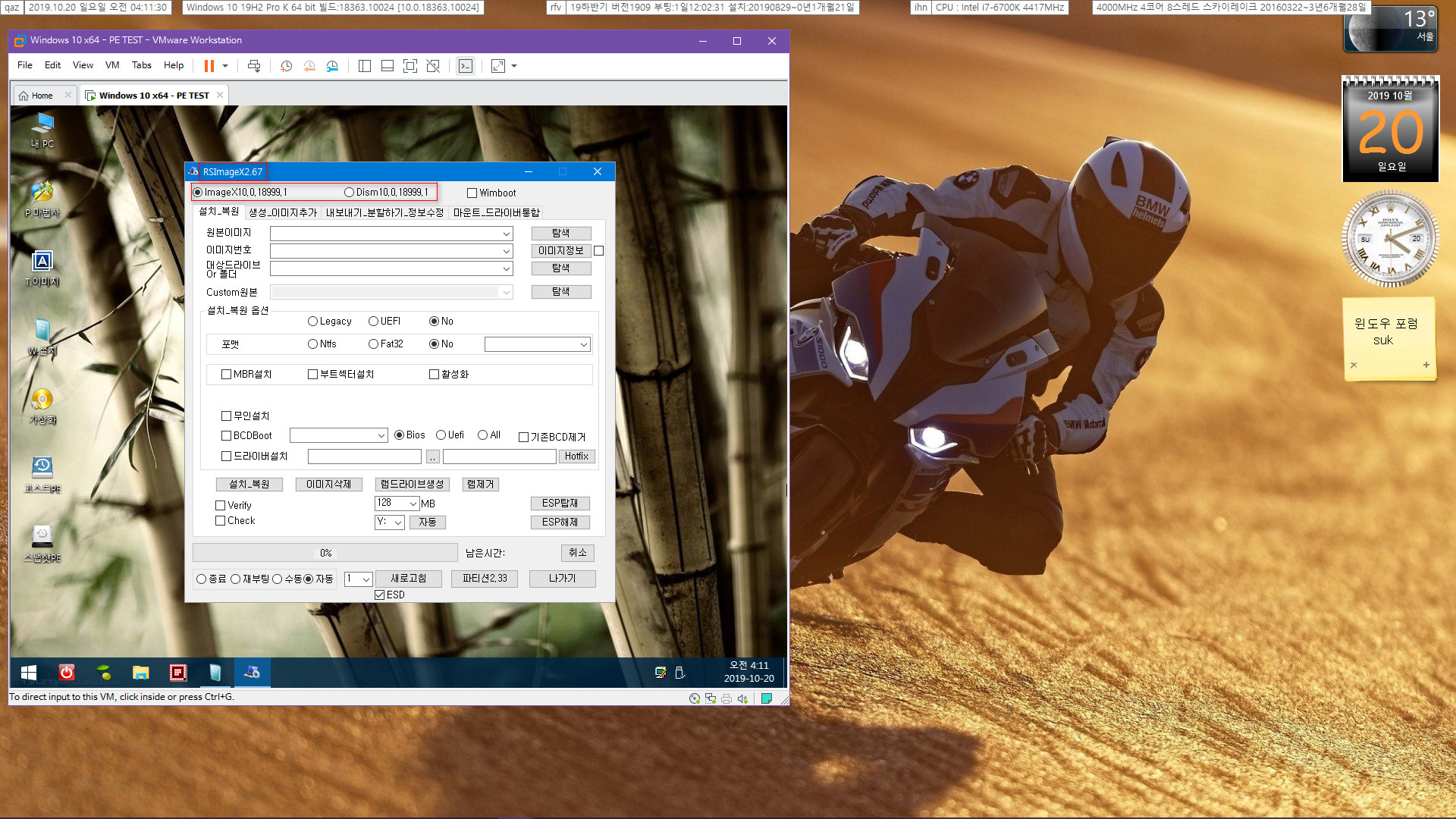
이렇게 RSImageX 32비트도 제대로 실행이 되었습니다. 실행까지만 확인했습니다.
그 외에도 PE 수정하는 방법은 다양합니다. 그 중에 일반적인 wim 마운트 방법을 올렸습니다.
이상으로 간단한 팁을 마칩니다. 원래 간단한 것인데 그림이 많고 설명하기는 어렵네요.
혹시 예를 든 Win10PEL.ISO 를 찾으시면 구글 검색하시면 됩니다. 여러가지 수정한 파일들이 검색됩니다
원본은 토런트 사이트에 있습니다. 방금 테스트 삼아 다운로드 해보니까 금방 다운로드 되더군요.
Win10PEL.ISO 크기: 218 MB SHA-1: a946c02ac727660ec687c3c798a392e895306032
------------------------------------------------------
추가: 2019.10.20 일요일 오전 11:39
그래도 교체한 파일들이 제대로 작동하는지 궁금하여 윈도 설치 테스트를 해봤습니다
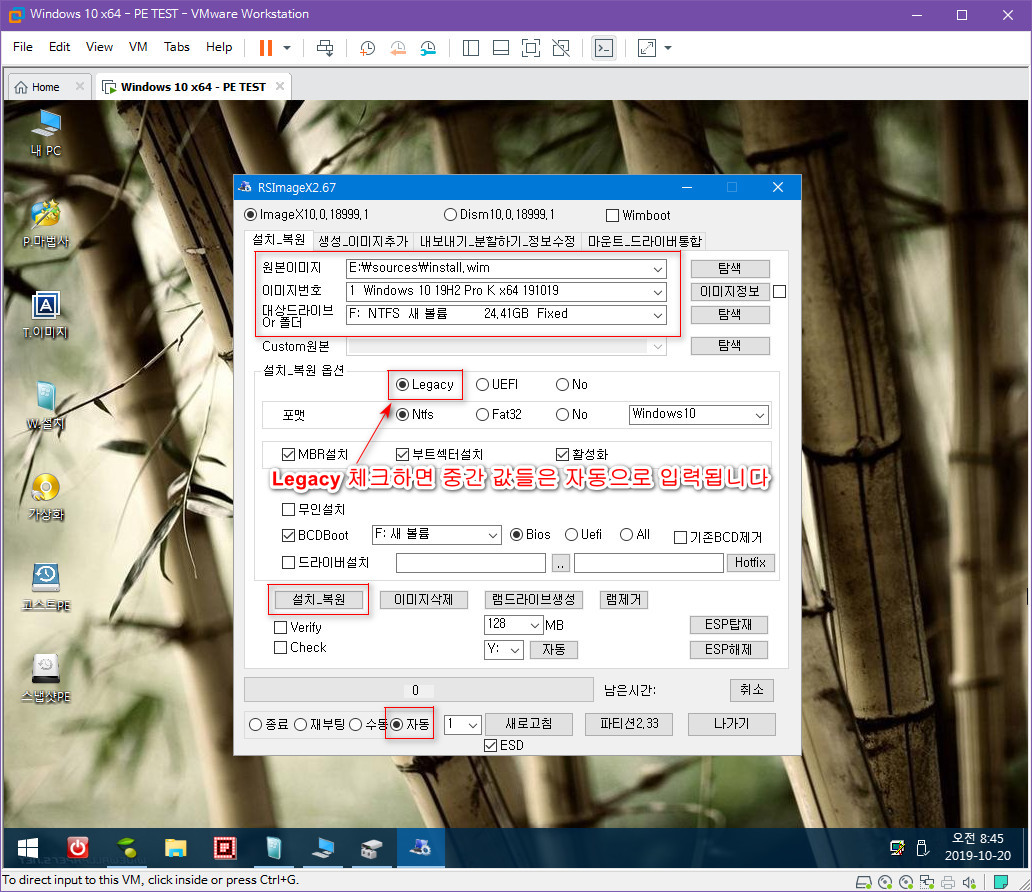
먼저 RSImageX가 제대로 작동하는지, 윈도 설치 테스트를 해봤습니다
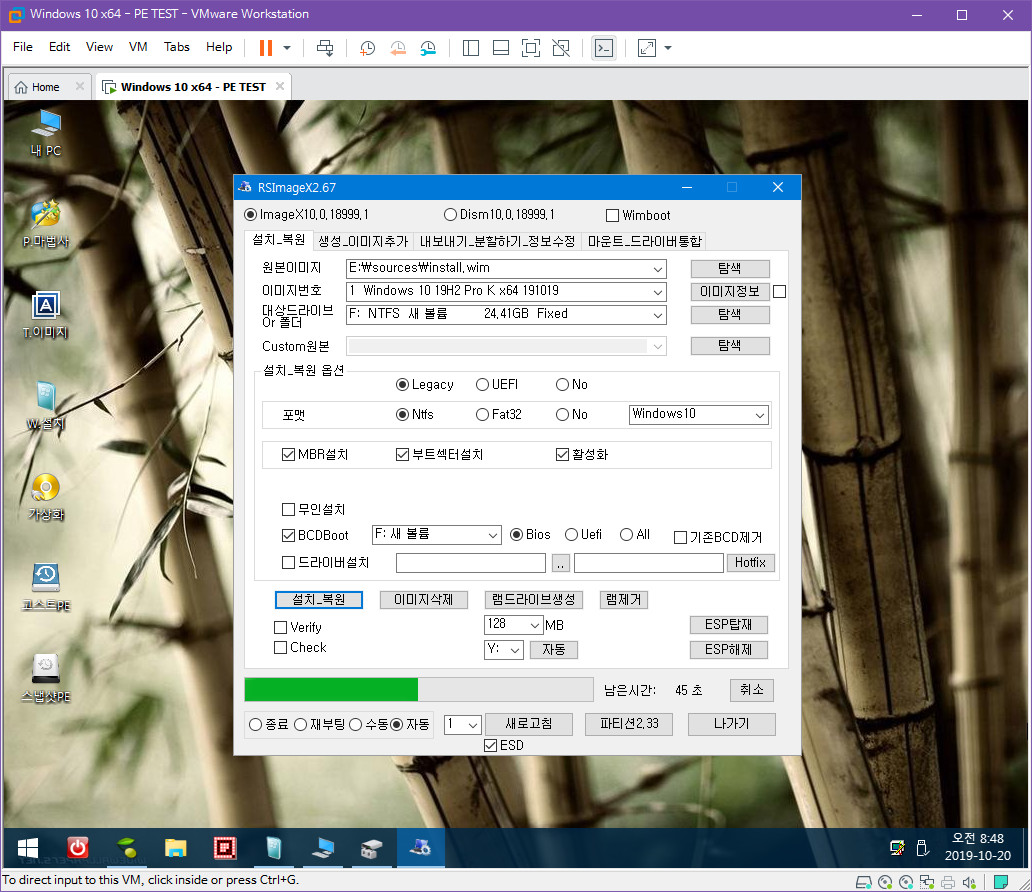
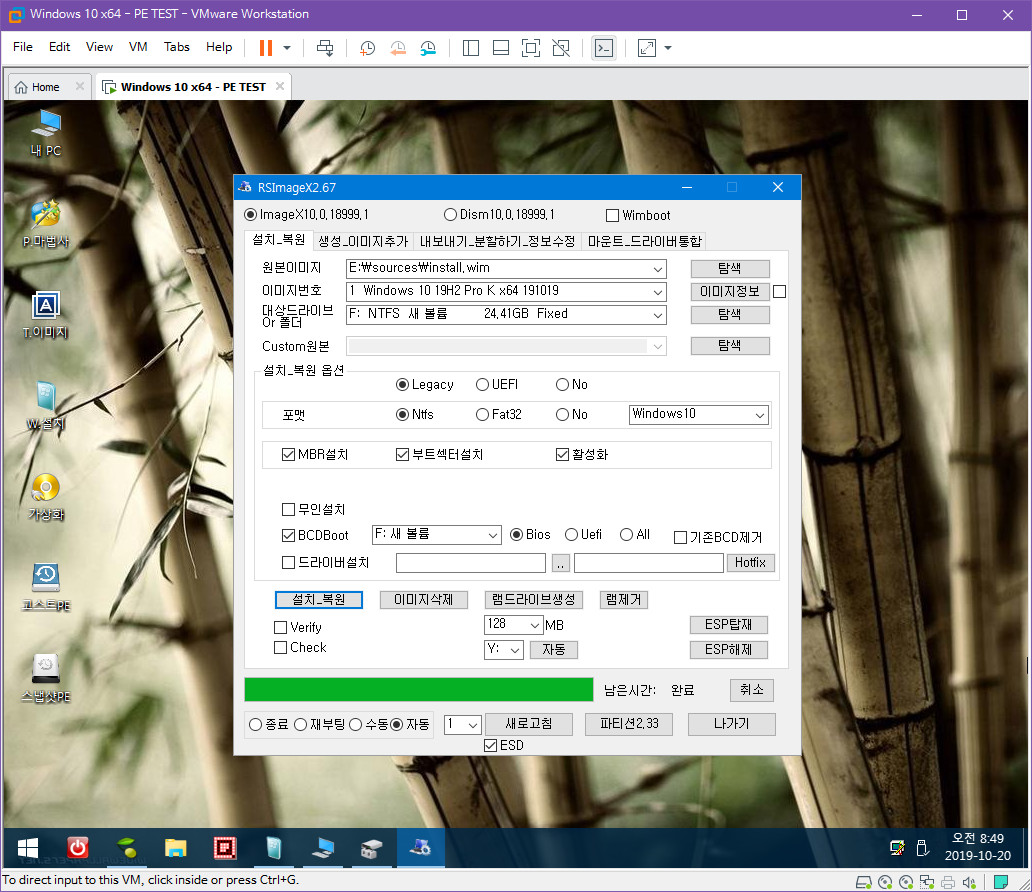
RSImageX 아래에 '자동'으로 해두면, 하나 하나 작업 후에 창을 닫지 않아도, 파파팍 진행하기 때문에 편리합니다
마지막에 설치한 드라이브가 열립니다. PE 에 따라서는 열리지 않는 경우도 있는데, 윈도 설치 작업은 완료 후이기 때문에 상관없습니다.
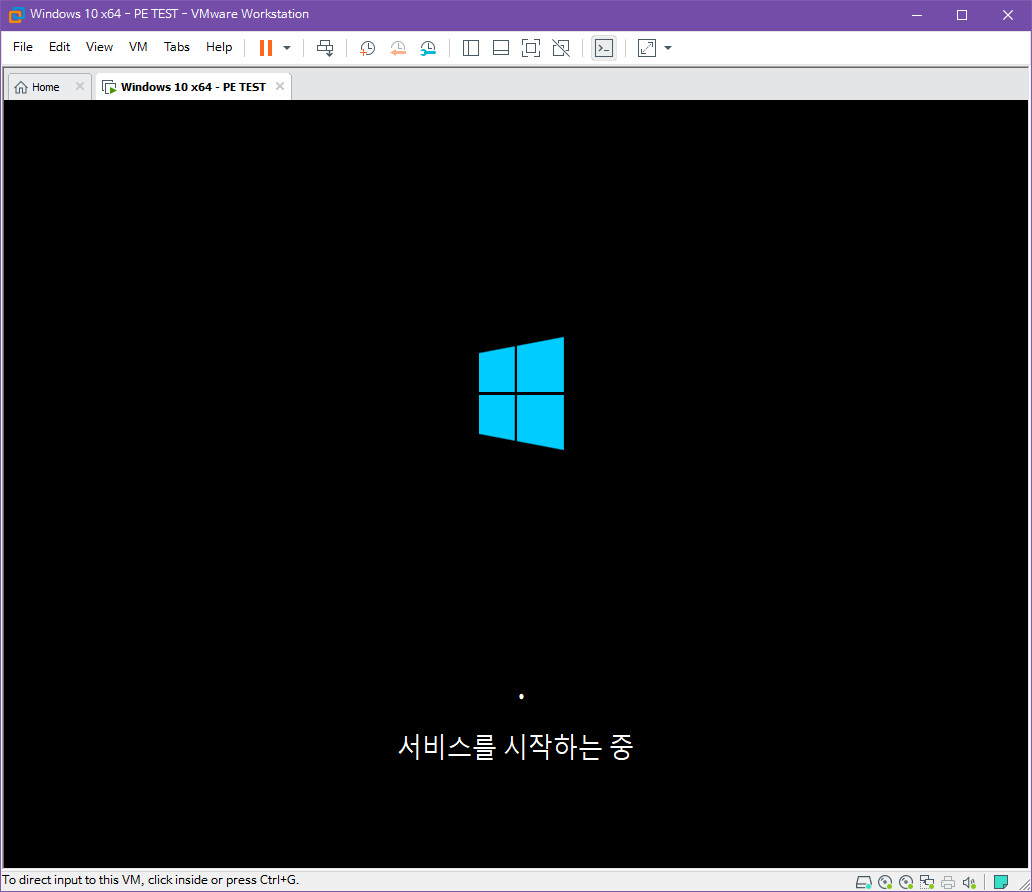
윈도 설치 진행하는 것까지만 확인하고 그만뒀습니다. 하지만...
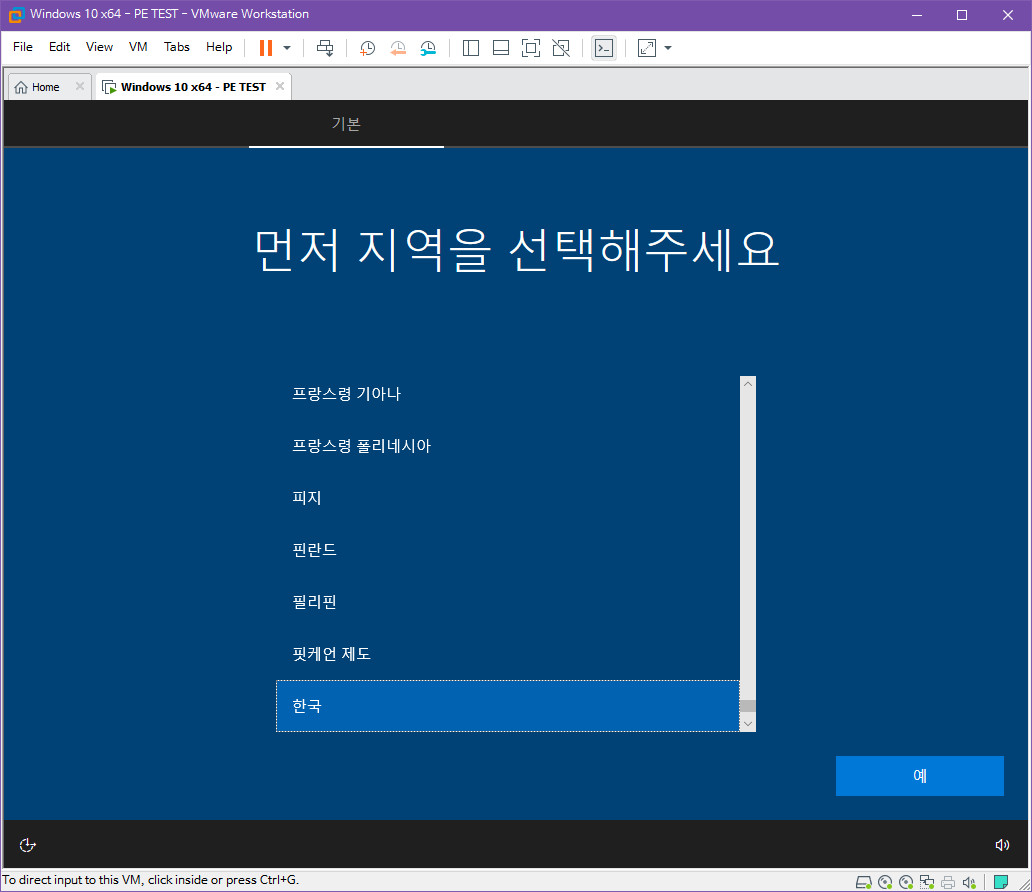
글 쓴 후에 보니까 여기까지 진행이 되어 있어서 여기까지는 스샷했습니다 ^^
이 정도면 교체한 RSImageX로 윈도 설치가 잘 된다는 것을 확인했습니다
이제 WinNTSetup으로 윈도 설치해봐야겠네요.
음; 확인하는 일이 삽* 이네요. 그냥 믿는 것이 편할 듯 합니다
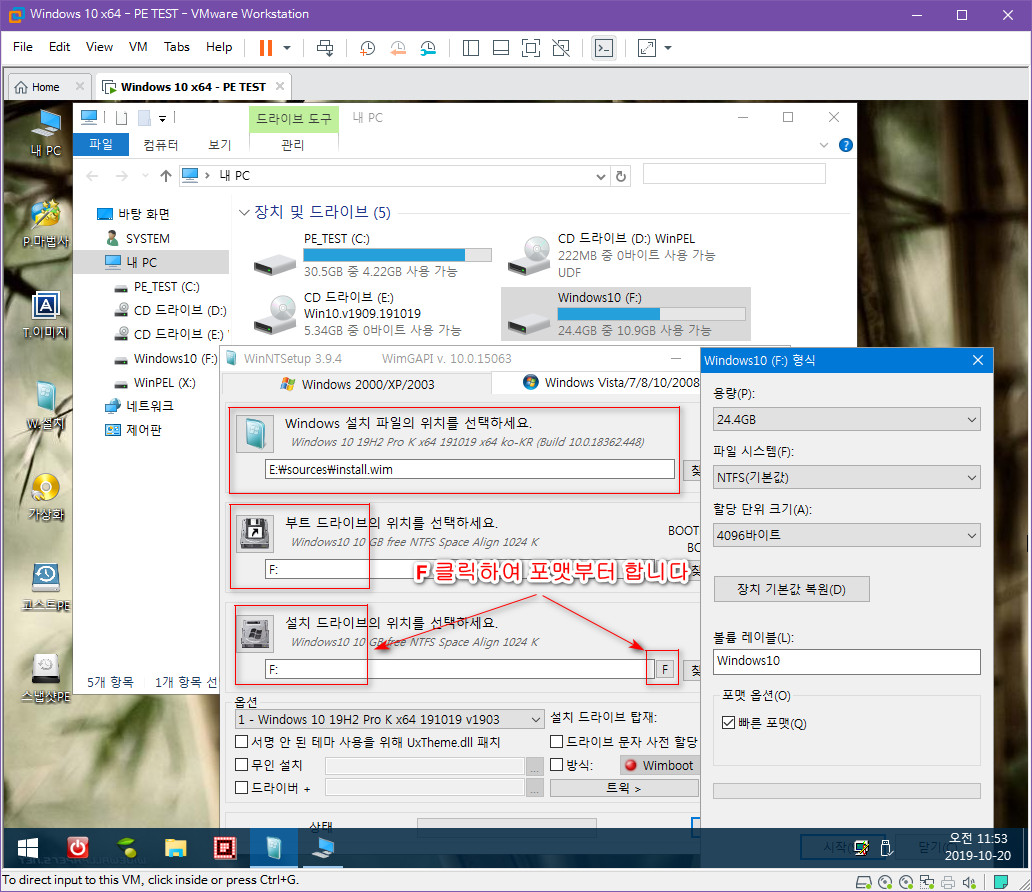
사용법 강좌는 아니기 때문에 간단하게 넘어갑니다
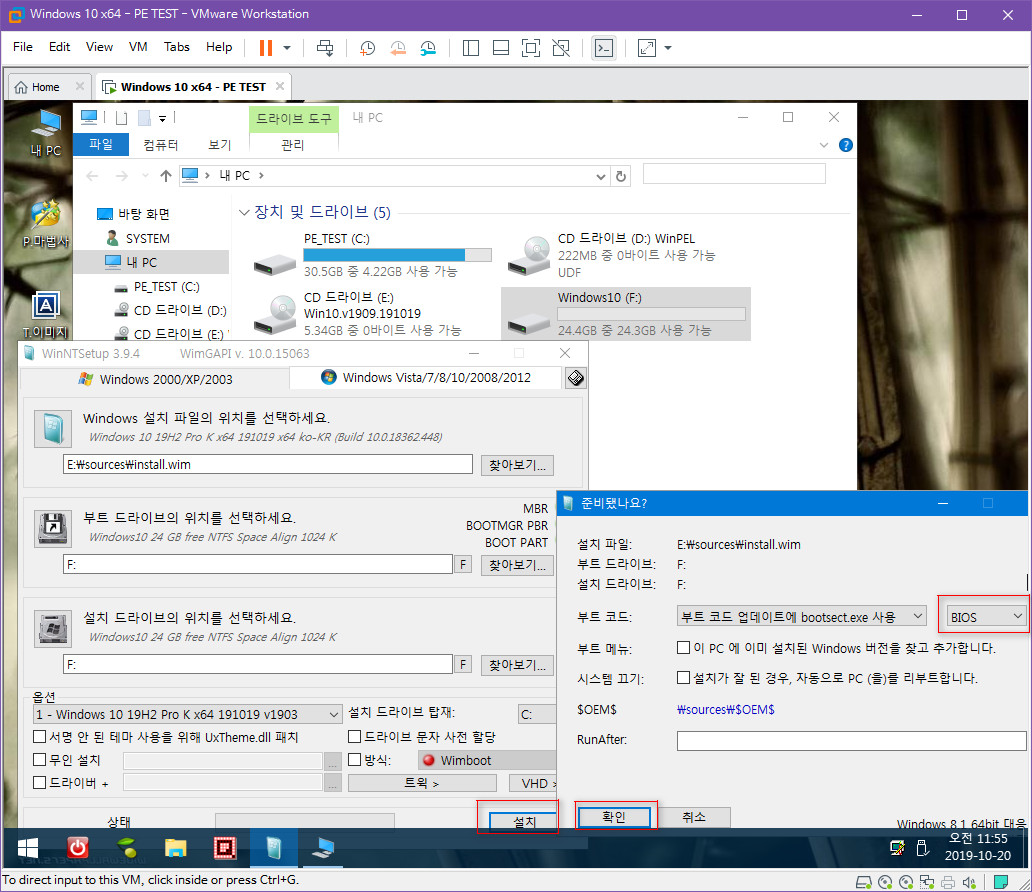
BIOS나 UEFI 둘중에 하나 맞는 것으로 선택하시면 됩니다.
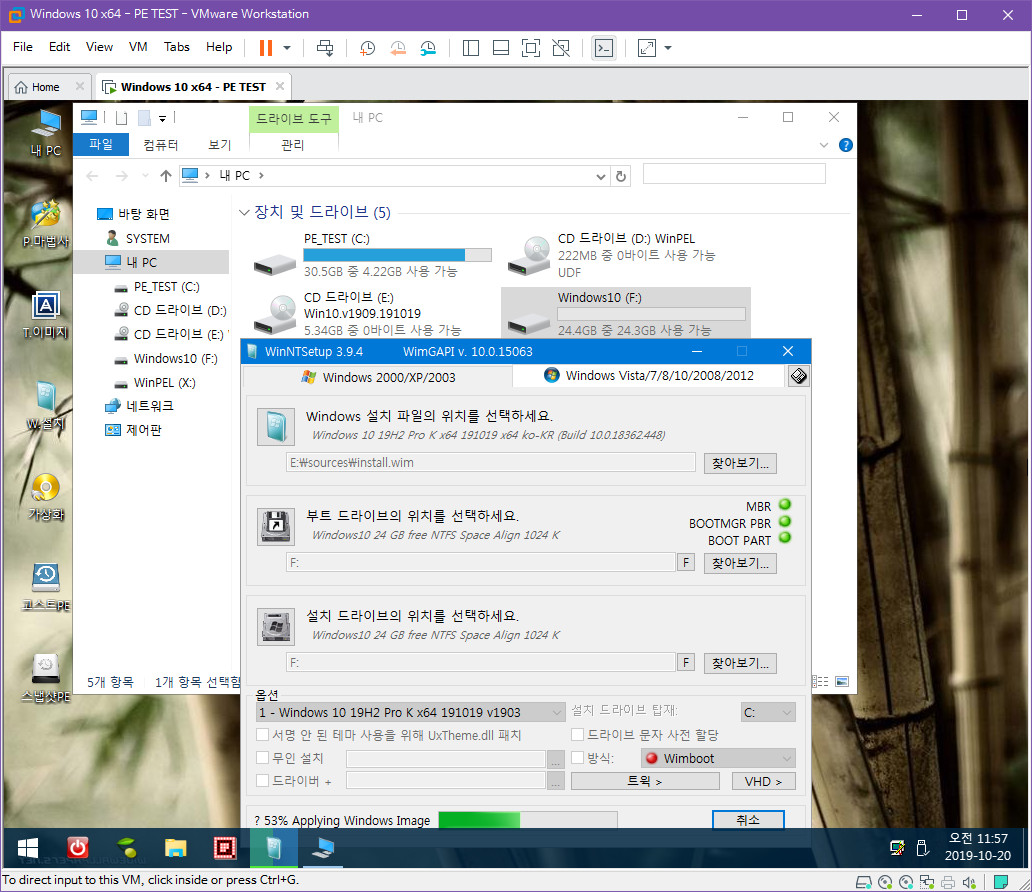

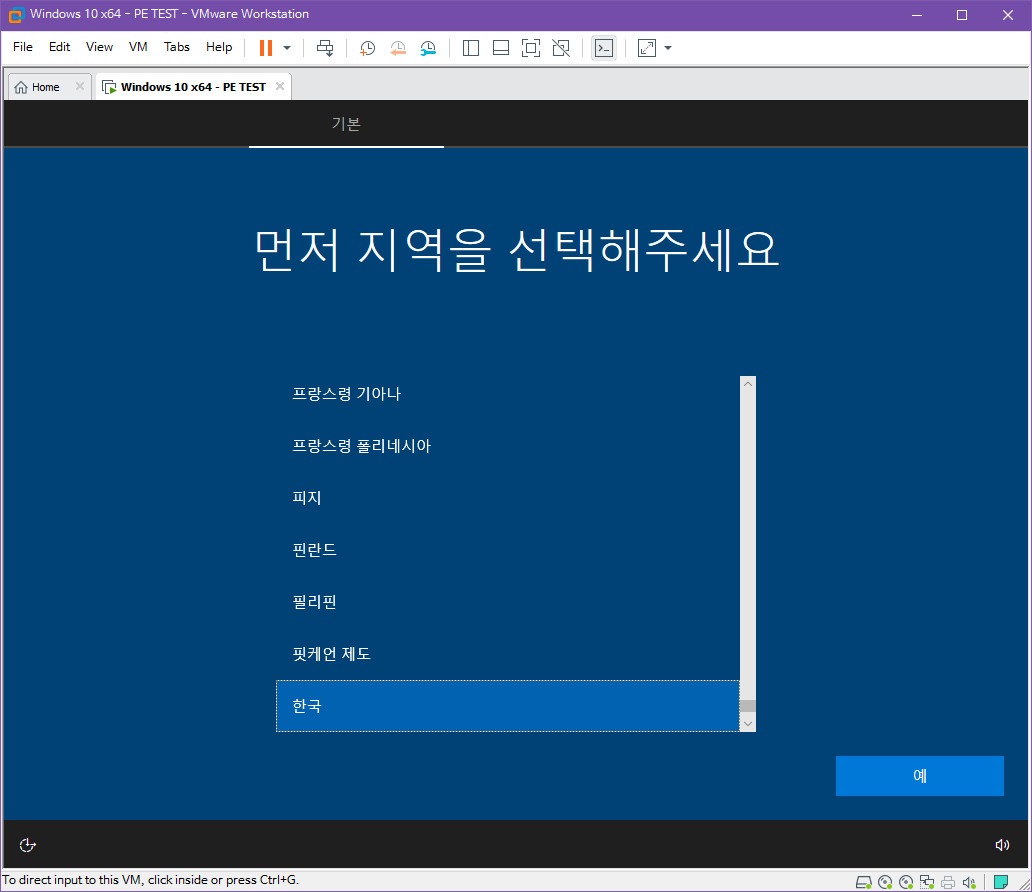
WinNTSetup도 문제없이 윈도 설치되는걸 확인했습니다.
위에 추가하기 전처럼, 유틸이 실행이 되는지 테스트까지만 하는 것이 시간 절약이 될 듯 합니다.
댓글 [18]
-
배낭 2019.10.20 08:27
-
ehdwk 2019.10.20 10:37
수고하셨습니다. -
소담 2019.10.20 11:23
수고하셨습니다.
감사드려요~
-
매스미디어 2019.10.20 11:58
좋은 글 감사합니다~~!! -
해사동사 2019.10.20 12:09
참고하겠습니다. 수고하셨습니다!
-
모뗀아기 2019.10.20 14:22
^^ 고생 많으셨습니다...
-
빠송 2019.10.20 14:55
감사합니다.
수고 많이 하셨습니다.
-
꿈속이라도 2019.10.20 18:43
수고 하셨습니다.. ..초보에게 유익한 정보공유 ..감사드립니다 -
cungice 2019.10.20 21:16
수고 많으셨습니다. 감사합니다.
-
elsakoko 2019.10.20 23:18
이렇게 자신이 직접하면 다 좋은데 문제는 피이를 만드시는 분들이 여간 부지런하잖습니까?
수시로 업데이트를 해서 릴리스를 해주시니 그럼 틈이 없어 그냥 주는 대로 받아 먹기만 합니다.
이게 비극인지 희극인지 그렇답니다.
여하간에 이렇게 기나긴 사용기를 실패기까지 포함 작성해주시는 일 정말 대단합니다.
수고하셨습니다.
-
하늘은높고구름은뭉개구름 2019.10.21 15:15
고맙습니다.
질문란에 질문후 말씀처럼 울트라에 밖으로 꺼내서 7집으로 바꾼다음 다시 집어넣는 방법으로 간신히 했습니다.
고생많이 했 습니다.
올려주신 방법이 더좋은것 같네요.
글 고맙습니다.^^ -
SPiRiTY 2019.10.21 16:35
좋은 정보 감사드립니다~^^
-
풀피리 2019.10.21 19:56
간단하고 쉽게 따라할 수 있는 방법같아요.
유용한 정보 고맙습니다.
-
nul 2019.10.22 18:20
수고하셨습니다.
-
카니발 2019.10.24 02:42
감사합니다. 시간가는 줄 모르고 재미있게 읽었습니다.
-
퉁가리 2019.10.24 19:55
좋은 툴에 ....좋은분이 강의까지 해 주시니 한숨에 쭉쭉 읽어 내려왔습니다.....
이번엔 신기하게도 무슨 말인지 이해가 되는걸보니 그래도 약간 실력이 늘었나봅니다..
매달 거르지도 않고 통합도 해주시고....항상 감사 드립니다.
-
오월동추 2019.12.20 13:32
자세한 설명 감사합니다만..
suk님...언제 다시 오시나요??
-
마르코 2024.05.12 17:30
PE 유틸 업데이트 하기 - RSImageX 사용 진리의 석님 글 너무나 잘봤습니다. 좋은 정보 및 강좌 감사합니다~ 수고하셨습니다.
| 번호 | 제목 | 글쓴이 | 조회 | 추천 | 등록일 |
|---|---|---|---|---|---|
| [공지] | 강좌 작성간 참고해주세요 | gooddew | - | - | - |
| 3522 | 기 타| 크로미움 엣지에서 IDM 확장사용 [3] | 부는바람 | 2458 | 4 | 11-06 |
| 3521 | 기 타| Y2K 유사 문제 - 2038년 문제와 GPS WNRO [7] | asklee | 1993 | 1 | 11-02 |
| 3520 | 윈 도 우| OS 마이그레이션 [12] | gooddew | 4395 | 9 | 11-02 |
| 3519 | 윈 도 우| 윈도우 10 만능 복구 이미지 만들기 [49] | gooddew | 12801 | 28 | 11-02 |
| 3518 | 윈 도 우| 윈도우 10 디스크에서 바로 설치 하기 (WinToHDD) [11] | gooddew | 4267 | 10 | 10-28 |
| 3517 | 윈 도 우| 윈도우 10 디스크에서 바로 설치 하기 (윈도우 설치본) [14] | gooddew | 3812 | 15 | 10-27 |
| 3516 | 윈 도 우| Windows 10 CMD 화면 클릭하면 진행이 안 됩니다 [4] | suk | 1483 | 12 | 10-28 |
| 3515 | 윈 도 우| 윈빌더로 빌드시 빌드 부분 확인 하세요. [2] | 오늘을사는 | 1182 | 6 | 10-27 |
| 3514 | 소프트웨어| 윈도우 설치 빨리하기 - SmartFTP 설정 빨리하기 [8] | 박삿갓 | 3516 | 3 | 10-24 |
| 3513 | 윈 도 우| RSImageX 이용해서 wim 설치 동영상(youtube) [11] | gooddew | 3579 | 11 | 10-21 |
| 3512 | 기 타| 차단된 사이트 프로그램 설치없이 접속하는 팁! [17] | 보노보노아 | 6454 | 12 | 10-21 |
| » | 소프트웨어| PE 유틸 업데이트 하기 - RSImageX 사용 [18] | suk | 7005 | 30 | 10-20 |
| 3510 | 윈 도 우| Visual Studio 2019 설치방법에 대하여 알아봅니다 [5] |
|
1978 | 4 | 10-15 |
| 3509 | 윈 도 우| 윈도우에 닷넷 3.5 설치하기 [12] | suk | 3848 | 19 | 10-11 |
| 3508 | 소프트웨어| 암호 관리 프로그램 KeePass를 파이어폭스에 적용해보기 (F... [12] | Waffen-SS | 1590 | 6 | 10-09 |
| 3507 | 소프트웨어| 빈 폴더 구조 복사와 파일을 0byte로 복사하기 [10] | 지후빠 | 2134 | 7 | 10-07 |
| 3506 | 소프트웨어| TC 검색된 파일들을 폴더 구조와 함께 복사하기 [9] | 지후빠 | 1583 | 5 | 10-04 |
| 3505 | 소프트웨어| VMware 구버젼(신버젼) 필요할 때... [6] | 디폴트 | 3072 | 10 | 09-23 |
| 3504 | 윈 도 우| 홈 에디션에 새 사용자 만들기 [5] | suk | 2082 | 3 | 09-18 |
| 3503 | 소프트웨어| TC 선택한 파일명으로 폴더 만들기, 이동하기 [16] | 지후빠 | 1493 | 7 | 09-14 |

수고 많으셨습니다..